
学电脑7日通:Word 2007文档处理轻松上手
¥ 30 八五品
库存2件
河北衡水
认证卖家担保交易快速发货售后保障
作者文丰科技 编
出版社清华大学出版社
出版时间2009-05
版次1
装帧平装
货号1-B18-12-4
上书时间2025-01-01
- 店主推荐
- 最新上架
商品详情
- 品相描述:八五品
图书标准信息
- 作者 文丰科技 编
- 出版社 清华大学出版社
- 出版时间 2009-05
- 版次 1
- ISBN 9787302192824
- 定价 29.80元
- 装帧 平装
- 开本 16开
- 纸张 胶版纸
- 页数 218页
- 字数 326千字
- 正文语种 简体中文
- 【内容简介】
-
本书通过大量实用的、具有代表性的实例,全面而详细地讲解了使用Word2007处理文档的方法。主要内容包括Word2007全新入门,在Word2007中设计图表对象和图形对象,使用宏、域及公式,Word2007文档排版,Word2007高效办公技巧,Word2007网络及打印功能等。在附录中还特别详细介绍了一些实用的Word应用小技巧和特殊功能的实现方法。
《Word2007文档处理轻松上手》采用双色印刷,内容浅显易懂,注重基础知识与实际应用相结合,操作性强,读者可以边学边练,从而达到最佳学习效果。全书图文并茂,为主要操作界面配以详尽的标注,使读者学习起来更加轻松。
《Word2007文档处理轻松上手(配光盘)》可作为电脑初学者学习和使用电脑的参考书,也可作为电脑培训班的培训教材。 - 【目录】
-
第1日Word2007全新入门1
1.1认识Word20072
1.1.1Word2007概述2
1.1.2Word2007全新的工作界面3
1.1.3Word2007的帮助系统4
1.2Word文档的基本操作6
1.2.1新建Word空白文档6
1.2.2保存文档8
1.2.3关闭文档10
1.2.4打开Word文档10
1.3Word文档的输入与编辑10
1.3.1文档的输入11
1.3.2文档的选择12
1.3.3文档的移动、复制与删除14
1.3.4文档的查找与替换15
1.4设置字符格式17
1.4.1通过浮动工具栏18
1.4.2通过“字体”组19
1.4.3通过“字体”对话框19
1.5设置段落格式21
1.5.1通过浮动工具栏21
1.5.2通过“段落”组21
1.5.3通过“段落”对话框22
1.6本日小结23
1.7新手练兵23
1.7.1创建书法字帖23
1.7.2制作漂亮信封24
第2日在Word2007中设计图表对象27
2.1表格的创建28
2.1.1插入表格28
2.1.2绘制表格29
2.1.3表格工具30
2.2表格的格式设置31
2.2.1设置表格的边框和底纹31
2.2.2表格的合并与拆分33
2.2.3表格的自动调整33
2.2.4表格的自动套用格式34
2.2.5表格内容的添加方法35
2.2.6表格与文字之间的互换35
2.2.7表格内容的复制与删除37
2.2.8表格内容的跨页设置37
2.2.9表格中文本的排列设置38
2.3表格的特殊操作技巧40
2.3.1单元格的自动编号40
2.3.2快速嵌入表格41
2.3.3表格的简单运算41
2.4图表的使用44
2.4.1创建图表44
2.4.2编辑图表45
2.4.3布局图表47
2.4.4设置图表格式48
2.5本日小结48
2.6新手练兵48
2.6.1制作“培训报名表”48
2.6.2制作月末业绩总结50
第3日在Word2007中设计图形对象53
3.1图形对象的插入54
3.1.1插入Word自带的图形54
3.1.2插入剪贴画54
3.1.3插入艺术字57
3.2图形对象的选定59
3.2.1单个图形的选定59
3.2.2图形的全选59
3.3图形对象的绘制60
3.3.1绘制规则图形60
3.3.2绘图画布的使用60
3.4图形的编辑61
3.4.1图片样式设置62
3.4.2图片的排列功能65
3.4.3图片大小的调整与裁剪66
3.5图形对象的特殊操作技巧68
3.5.1为图形对象添加文字68
3.5.2将文字转换为图形69
3.5.3为图形填充颜色70
3.5.4为图形添加阴影效果70
3.5.5任意旋转所插入的图片71
3.5.6设置绘图网格72
3.6本日小结73
3.7新手练兵73
3.7.1制作精美贺卡73
3.7.2制作“游在河南”旅程图77
第4日宏、域及公式81
4.1宏的使用82
4.1.1创建宏82
4.1.2保存宏83
4.1.3运行宏84
4.1.4编辑宏84
4.1.5删除宏85
4.1.6在不同文档间复制宏85
4.1.7宏的安全性86
4.2域的使用88
4.2.1域的作用88
4.2.2插入域88
4.2.3设置域底纹89
4.2.4查看域代码90
4.2.5其他域操作91
4.2.6常用域操作的快捷键92
4.3公式的创建92
4.3.1创建新公式93
4.3.2插入内置公式94
4.4公式的编辑94
4.4.1公式编辑器的使用94
4.4.2公式的样式设置及样式的转变95
4.4.3公式的排版96
4.4.4公式中符号的输入技巧96
4.5结构组的使用98
4.5.1积分的应用98
4.5.2大型运算符的应用98
4.5.3函数的应用99
4.5.4矩阵的应用99
4.6文档的安全性101
4.6.1检查文档101
4.6.2加密文档102
4.6.3设置文档属性103
4.6.4设置和取消文档权限104
4.6.5添加数字签名106
4.7本日小结108
4.8新手练兵108
4.8.1快速制作文档封面108
4.8.2将自定义公式添加到公式列表中109
第5日Word2007文档排版111
5.1Word文档的页面设置112
5.1.1设置页边距112
5.1.2设置纸张大小114
5.1.3设置文档网格115
5.2Word文档页眉页脚的设置116
5.2.1页眉的创建与设置116
5.2.2页脚的创建与设置119
5.2.3奇偶页不同时对页眉、页脚的创建与设置120
5.3插入页码与分隔符120
5.3.1页码的插入与设置121
5.3.2分隔符121
5.3.3分节符122
5.3.4创建分栏版式123
5.4项目符号、编号和多级列表123
5.4.1添加项目符号124
5.4.2设置项目符号级别125
5.4.3添加编号126
5.4.4多组编号127
5.4.5创建多级列表128
5.4.6自定义多级列表130
5.5插入符号和特殊符号131
5.5.1插入符号132
5.5.2插入特殊符号132
5.5.3插入特殊符号的技巧133
5.6输入不同类型数字135
5.7本日小结135
5.8新手练兵135
5.8.1制作“人才招聘”文档135
5.8.2个性化求职简历139
第6日Word2007高效办公技巧143
6.1样式的使用144
6.1.1创建样式144
6.1.2应用样式145
6.1.3修改样式146
6.1.4删除样式146
6.2模板的使用147
6.2.1使用MicrosoftOfficeOnline模板创建模板文件147
6.2.2使用已安装的模板创建模板文件149
6.3文档查看方式150
6.3.1文档视图150
6.3.2文档结构图153
6.3.3显示比例153
6.4使用书签154
6.4.1插入书签154
6.4.2书签的定位155
6.5插入题注155
6.5.1添加题注156
6.5.2修改题注157
6.6插入索引158
6.6.1创建索引前的准备——标记索引项158
6.6.2创建索引159
6.6.3索引的更新159
6.7目录的制作159
6.7.1生成目录159
6.7.2编辑目录160
6.8脚注和尾注161
6.8.1为长文档添加脚注和尾注161
6.8.2“脚注和尾注”对话框的使用162
6.9Word高级设置与附加功能163
6.9.1自动套用格式163
6.9.2智能标记164
6.9.3设置屏幕提示164
6.9.4自定义快捷键165
6.9.5自定义状态栏166
6.10本日小结166
6.11新手练兵167
6.11.1通过定制模板制作“环保小卫士”证书167
6.11.2高效处理“学习脚本语言”文档168
第7日Word2007网络及打印功能173
7.1创建及编辑超链接174
7.1.1创建超链接174
7.1.2编辑超链接175
7.2邮件合并177
7.2.1创建主文档177
7.2.2创建数据源178
7.2.3插入合并域179
7.2.4合并文档180
7.3发送电子邮件181
7.4使用Word撰写博客181
7.4.1注册博客181
7.4.2创建博客文档183
7.4.3本地博客账户的创建183
7.4.4发布博客184
7.5文档打印准备——设置页面格式185
7.5.1设置纸张大小和方向185
7.5.2设置页边距186
7.5.3设置页面版式186
7.6打印Word文档187
7.6.1添加“打印预览”按钮187
7.6.2打印预览188
7.6.3打印文档189
7.6.4取消打印190
7.7Word文档打印的特殊操作技巧190
7.7.1将多页Word文档打印到同一张纸上190
7.7.2实现Word文档的双面打印191
7.7.3逆页序打印文档191
7.8本日小结192
7.9新手练兵192
7.9.1制作批量结婚请柬192
7.9.2制作并打印友情贺卡195
附录A199
A.1第1日练习与提高200
A.1.1安装Word2007200
A.1.2文本的撤销与恢复操作202
A.1.3标尺的使用203
A.2第2日练习与提高204
A.2.1对表格进行排序204
A.2.2在Word文档中插入Excel表格205
A.2.3绘制斜线表头206
A.3第3日练习与提高207
A.3.1艺术字的使用207
A.3.2SmartArt图形的使用208
A.4第4日练习与提高209
A.4.1添加“开发工具”选项卡209
A.4.2公式中符号的输入技巧210
A.5第5日练习与提高211
A.5.1自定义项目符号和编号211
A.5.2设置文档的页眉和页脚213
A.6第6日练习与提高214
A.6.1自定义模板文件214
A.6.2插入批注215
A.7第7日练习与提高216
A.7.1了解什么是博客216
A.7.2Word文档打印注意事项215
A.7.3打印快捷键列表217
点击展开
点击收起
— 没有更多了 —








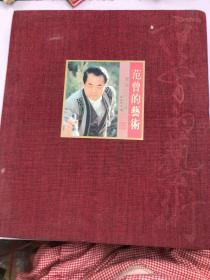
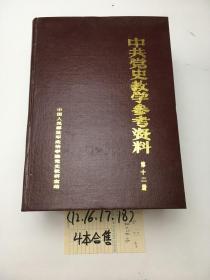

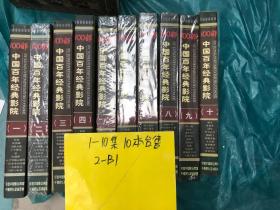
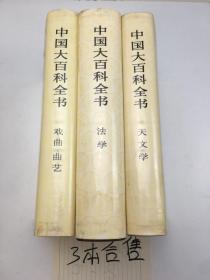
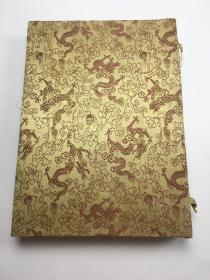







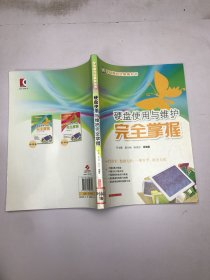



以下为对购买帮助不大的评价